Мобильное приложение для Android
Справочная информация и материалы которые помогут вамЗагрузка приложения
Чтобы скачать мобильное приложение перейдите по этой ссылке
Или отсканируйте QR код
Вы будете перенаправлены на страницу магазина приложений с актуальной версию приложения.
Создание учётной записи
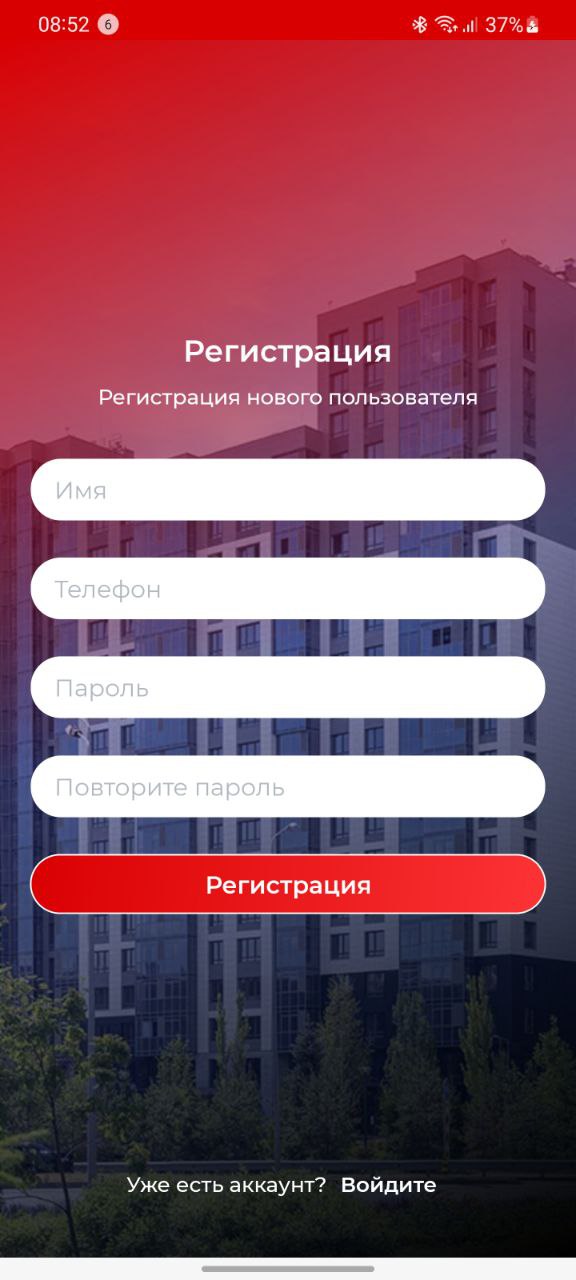
Чтобы создать учетную запись, выполните следующие действия:
- Сначала загрузите приложение.
- Затем откройте его и дайте разрешение показывать уведомления.
- Если у вас еще нет учетной записи, заполните регистрационную форму, нажав кнопку "Регистрация".
- Заполните все поля формы, включая фамилию, имя, отчество, телефон, электронную почту, дату рождения, пароль и его повторение.
- Ознакомьтесь с пользовательским соглашением и согласитесь с обработкой персональных данных, поставив галочку в соответствующих полях.
- Для получения дополнительной информации обратитесь к гиперссылкам, которые находятся подчеркнутым текстом.
Привязка квартиры к учёткой записи
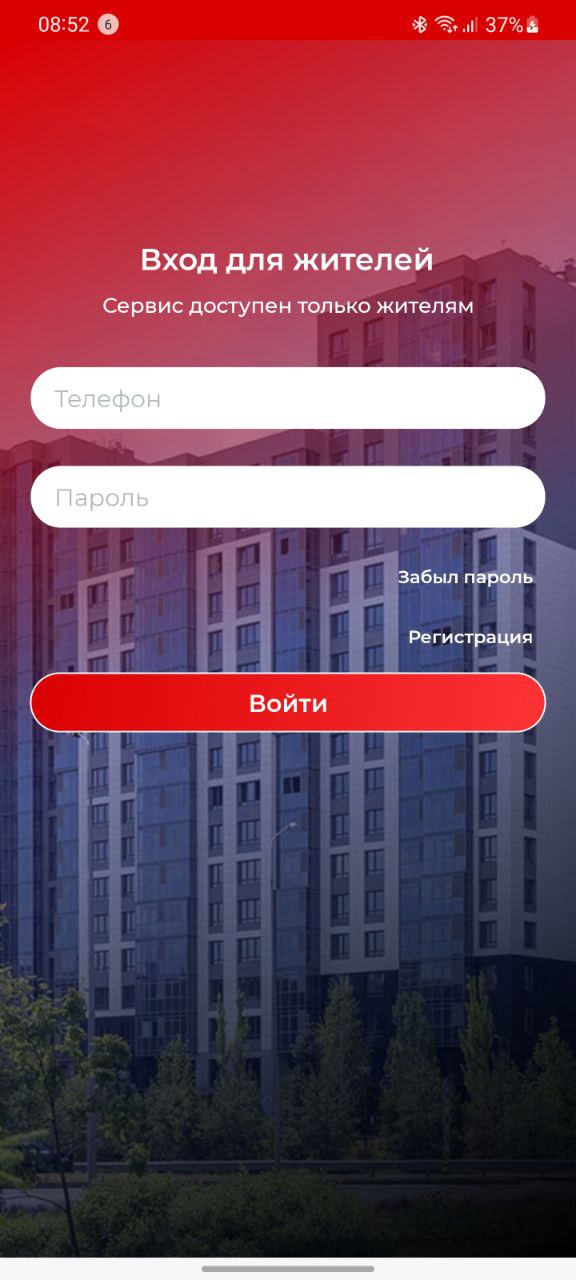
Чтобы привязать квартиру к вашей учетной записи, выполните следующие действия:
- Нажмите кнопку “Добавить дом”.
- Разрешите использование камеры вашего телефона, когда появится соответствующее окно.
- Затем отсканируйте QR-код, который был передан вам вместе с ключами.
- После успешной привязки вы перейдете на страницу демо-режима, где приложение продемонстрирует работу всех умных устройств в вашем доме.
- Вы можете пропустить демонстрацию, нажав кнопку “Пропустить”, если хотите.
- После завершения демонстрации вы можете перейти на главный экран, нажав кнопку “На главную”.
- Там вы увидите свои комнаты с доступными в них устройствами.
- Вы можете управлять ими, нажимая на соответствующие иконки.
- Чтобы переименовать устройство, удерживайте его иконку в течение нескольких секунд.
Подключение аккаунта к Алисе
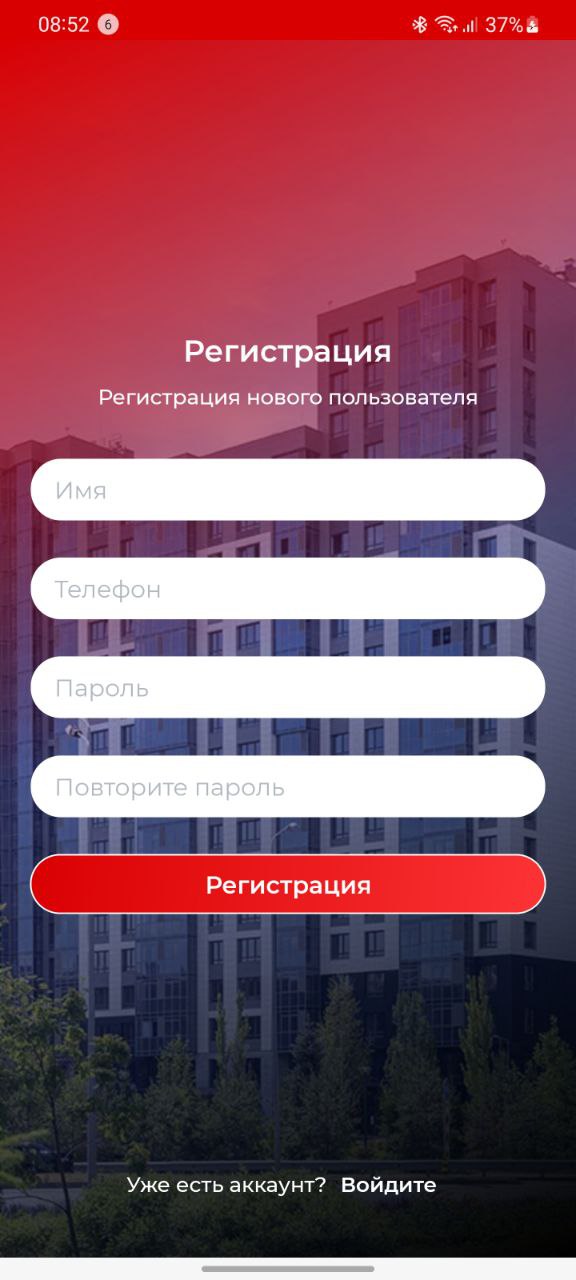
- Скачайте приложение "Умный дом с Алисой" из вашего магазина приложений.
- Откройте приложение и войдите в него с помощью вашей учетной записи Яндекс. Если у вас еще нет аккаунта Яндекс, зарегистрируйтесь.
- После успешного входа в приложение выполните настройку вашей Яндекс Станции в соответствии с инструкцией.
- Откройте приложение "Умный дом с Алисой" после завершения первоначальной настройки Яндекс Станции. Перейдите в раздел "Добавление устройств" в приложении "Умный дом с Алисой", затем в открывшемся меню нажмите кнопку "Устройство умного дома" и введите "#Суварстроит" в строку поиска.
- Добавьте устройство в соответствии с инструкцией по настройке умного дома с Алисой. Используйте данные вашей учетной записи приложения "Умный дом #Суварстроит" (из пункта 2 данной инструкции) при авторизации на странице устройства.
- Внимательно следите за расположением устройств в соответствующих комнатах.
- После добавления всех устройств, при желании, создайте и настройте необходимые сценарии для голосового помощника в приложении "Умный дом с Алисой".
